Problèmes de mise à jour de Windows 11 : réinitialisation des dossiers SoftwareDistribution et Catroot2
De nombreux utilisateurs rapportent des difficultés lors de la mise à jour de Windows 11, souvent bloquées par des erreurs. Ces échecs d’installation peuvent fréquemment être résolus en réinitialisant les dossiers catroot2 et Windows SoftwareDistribution, comme expliqué ci-dessous.
Que sont les dossiers SoftwareDistribution et Catroot2 ?
Le dossier SoftwareDistribution sert de répertoire temporaire où sont stockés les fichiers indispensables à l’installation des mises à jour de Windows. Il est crucial pour le bon déroulement du processus de mise à jour du système.
Le dossier Catroot2, quant à lui, contient les données de signature des mises à jour de Windows 11. Ces informations sont nécessaires au service cryptographique pour valider l’authenticité des mises à jour.
Ces deux dossiers jouent un rôle essentiel dans l’installation des mises à jour. Des données corrompues dans ces répertoires peuvent engendrer des problèmes d’installation, souvent signalés par des codes d’erreur variables, comme le 0x800f0922, lors de la recherche et de l’installation manuelles des mises à jour.
La réinitialisation de ces dossiers est une méthode de dépannage courante pour résoudre les problèmes de mise à jour de Windows 11. Cette action supprime les données potentiellement corrompues, forçant ainsi la reconstruction des dossiers. Cette réinitialisation peut être effectuée en supprimant leur contenu ou en les renommant.
Comment réinitialiser les dossiers SoftwareDistribution et Catroot2 en effaçant leur contenu
Cette approche consiste à supprimer manuellement les données contenues dans les dossiers via l’Explorateur de fichiers. Il est également nécessaire de désactiver puis réactiver certains services via l’invite de commande pour éviter tout conflit. Voici les étapes à suivre :
- Ouvrez l’outil de recherche de fichiers en utilisant la combinaison de touches Windows + S.
- Tapez « cmd » dans la barre de recherche pour localiser l’invite de commande.
- Sélectionnez « Exécuter en tant qu’administrateur » pour ouvrir l’invite de commande avec des droits d’administrateur.
- Saisissez et exécutez ces commandes séparément pour désactiver les services liés aux mises à jour de Windows 11 :
net stop bits net stop wuauserv net stop cryptsvc net stop msiserver
- Ouvrez l’Explorateur de fichiers en utilisant la combinaison de touches Windows + E.
- Accédez au dossier SoftwareDistribution à l’adresse suivante :
C:\Windows\SoftwareDistribution
- Sélectionnez tous les fichiers du dossier SoftwareDistribution en utilisant Ctrl + A.
- Cliquez avec le bouton droit et sélectionnez « Supprimer » pour effacer le contenu.
- Affichez le dossier catroot2 en saisissant ce chemin dans la barre d’adresse de l’Explorateur :
C:\Windows\System32\catroot2
- Répétez les étapes sept et huit pour effacer tout le contenu de ce dossier.
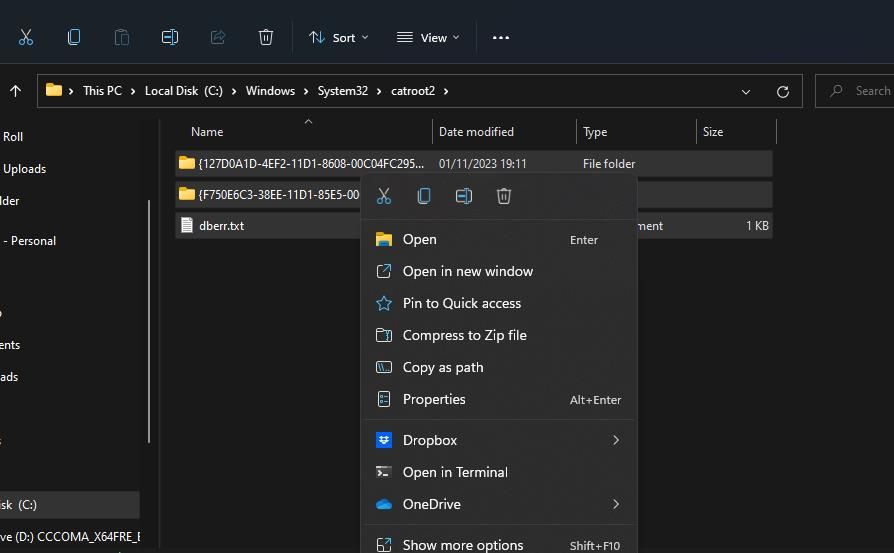
- Retournez à l’invite de commande et exécutez ces commandes séparément pour redémarrer les services désactivés :
net start bits net start wuauserv net start cryptSvc net start msiserver
- Redémarrez votre ordinateur et vérifiez si des mises à jour sont disponibles.
Comment réinitialiser les dossiers SoftwareDistribution et Catroot2 en les renommant
Renommer les dossiers SoftwareDistribution et Catroot2 est une autre méthode pour les réinitialiser. Windows va automatiquement recréer ces dossiers après qu’ils aient été renommés. Voici comment procéder en utilisant l’invite de commande :
- Ouvrez l’invite de commande avec les droits d’administrateur.
- Répétez l’étape quatre de la méthode précédente pour désactiver les services nécessaires.
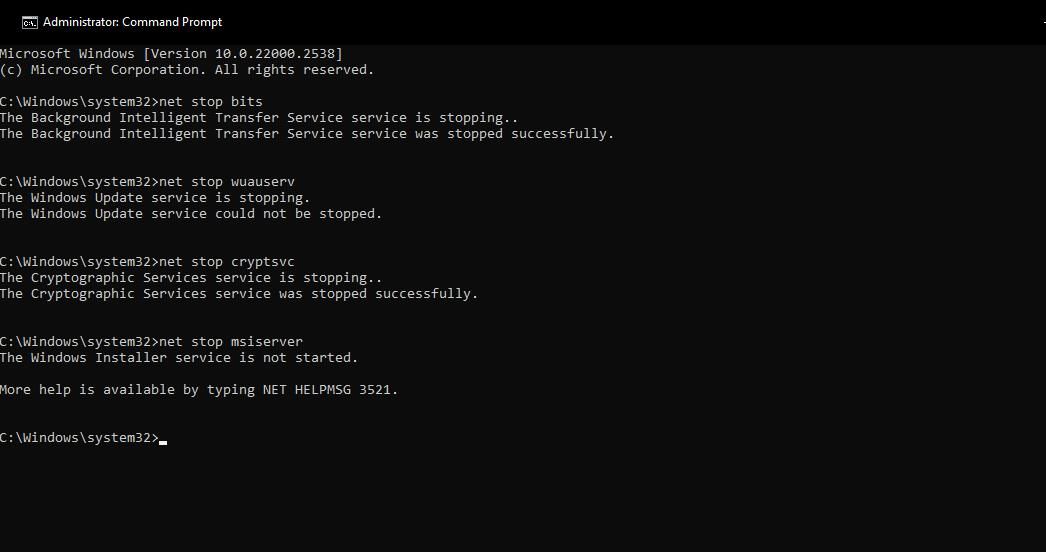
- Saisissez cette commande pour renommer le dossier SoftwareDistribution et appuyez sur Entrée :
ren %systemroot%\softwaredistribution softwaredistribution.bak
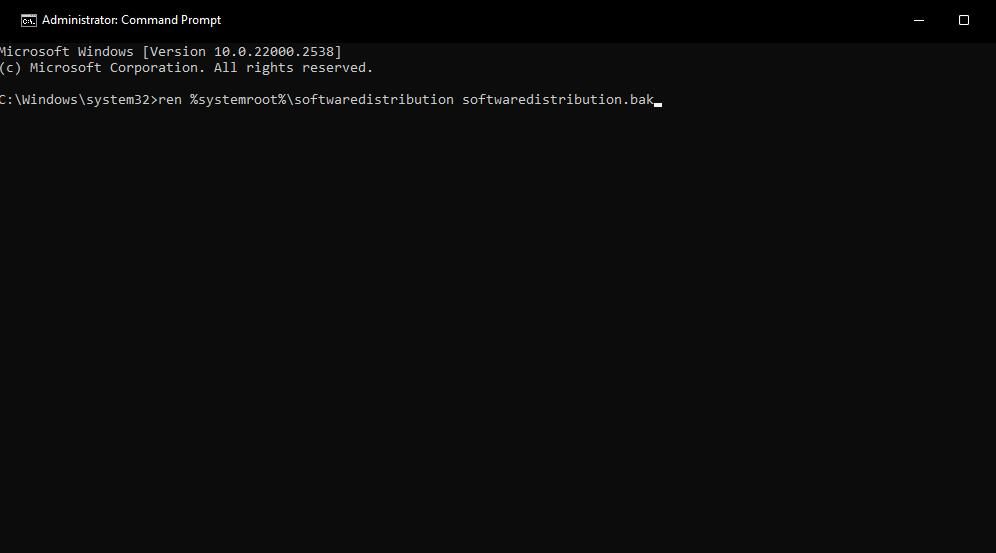
- Saisissez et exécutez cette commande pour renommer le dossier catroot2 :
ren %systemroot%\system32\catroot2 catroot2.bak
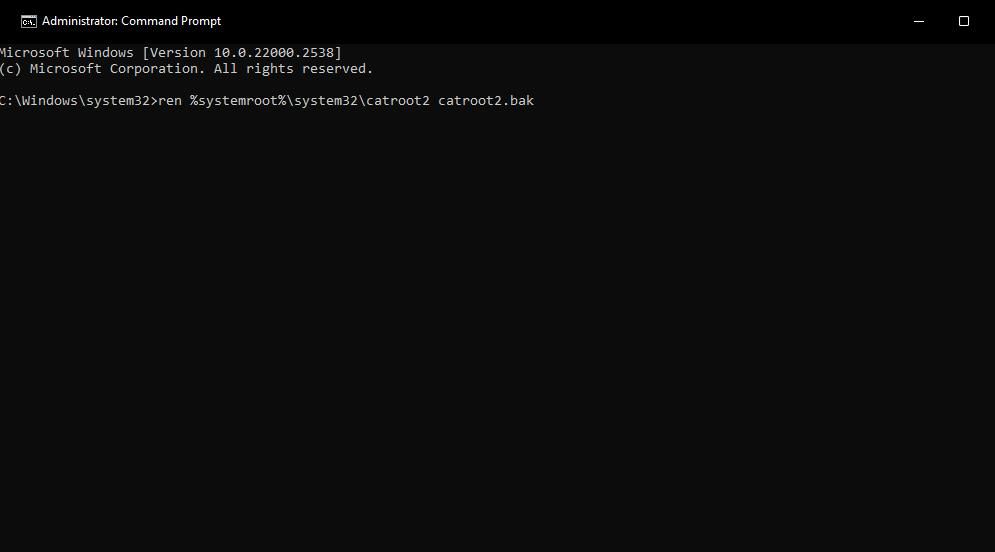
- Répétez l’étape 11 de la méthode précédente en exécutant les commandes de redémarrage des services.
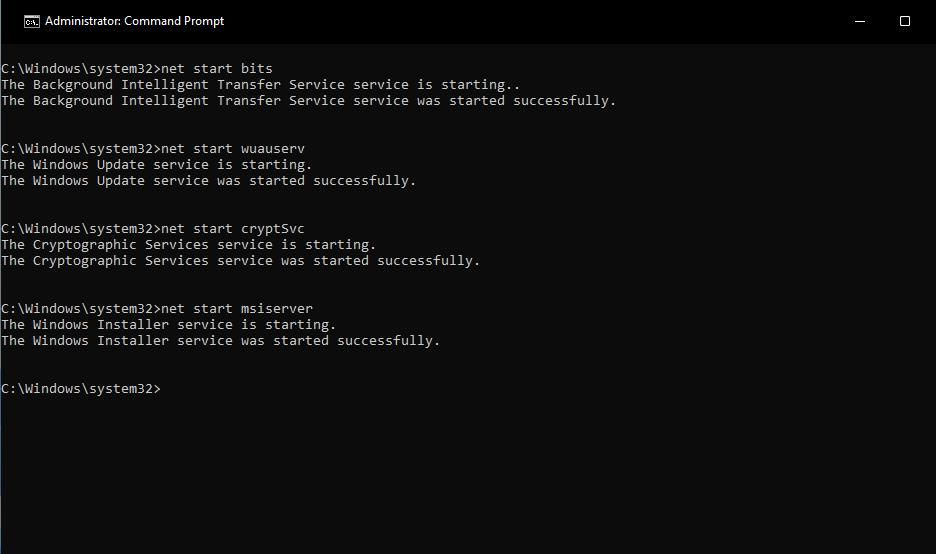
- Fermez l’invite de commande et redémarrez votre ordinateur.
Comment réinitialiser les dossiers SoftwareDistribution et Catroot2 avec FixWin 11
FixWin 11 est un outil gratuit et performant de réparation pour Windows qui offre différentes options de dépannage. Parmi celles-ci, deux options permettent de réinitialiser les dossiers catroot2 et SoftwareDistribution. Voici comment les utiliser :
- Ouvrez cette page FixWin 11 sur le site Softpedia.
- Cliquez sur le bouton « Téléchargement gratuit ».
- Sélectionnez « Téléchargement sécurisé (US) » pour télécharger l’archive ZIP de FixWin.
- Ouvrez l’Explorateur de fichiers et accédez au dossier de téléchargement de votre navigateur.
- Extrayez l’archive FixWin en suivant les instructions fournies dans cet article sur la décompression des fichiers ZIP sous Windows.
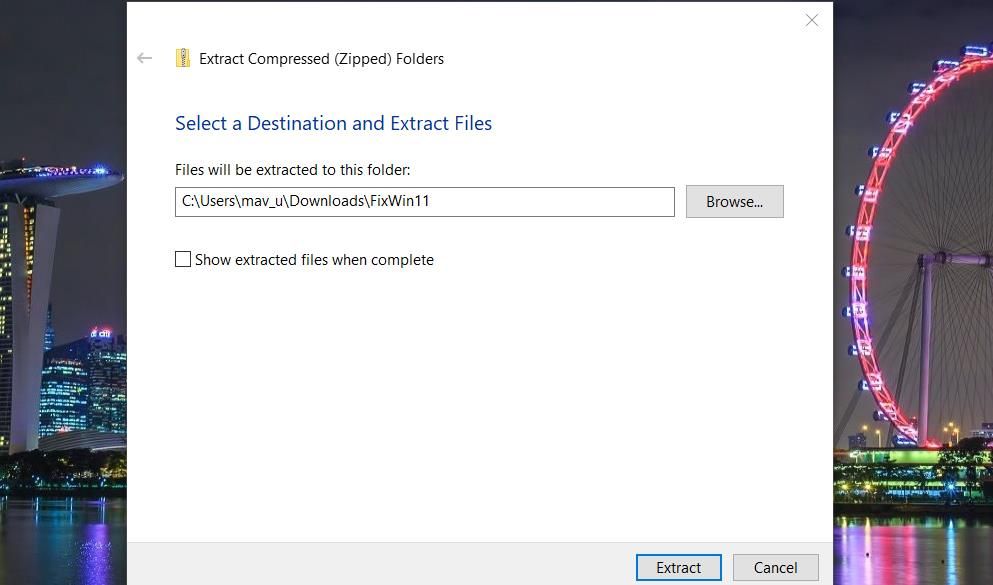
- Double-cliquez sur le fichier FixWin 11.1.exe dans le dossier extrait.
- Cliquez sur « Correctifs supplémentaires » dans la partie gauche de la fenêtre FixWin.
- Sélectionnez l’onglet « Correctifs rapides ».
- Cliquez sur le bouton « Réinitialiser le dossier Software Distribution ».
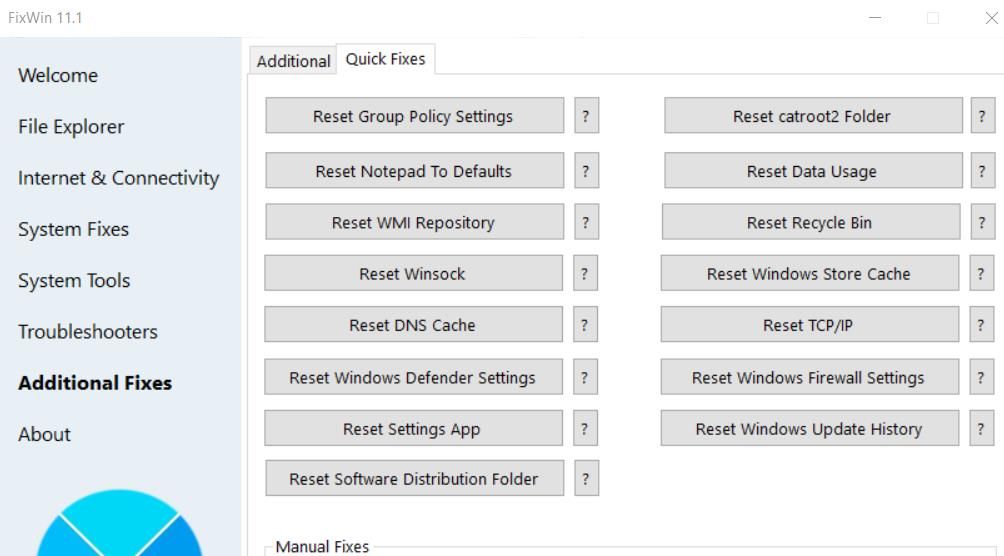
- Cliquez sur l’option « Réinitialiser le dossier catroo2 ».
- Fermez FixWin et redémarrez votre ordinateur après avoir sélectionné ces options.
Résoudre les problèmes de mise à jour de Windows en réinitialisant les dossiers SoftwareDistribution et Catroot2
Il est crucial de résoudre les problèmes de mise à jour dès qu’ils se présentent afin de maintenir votre système Windows à jour. La réinitialisation des dossiers catroot2 et SoftwareDistribution est une des méthodes de dépannage les plus efficaces pour corriger les erreurs liées aux mises à jour.
N’hésitez pas à utiliser cette solution à chaque fois que vous rencontrez un code d’erreur dans l’onglet Windows Update des paramètres.